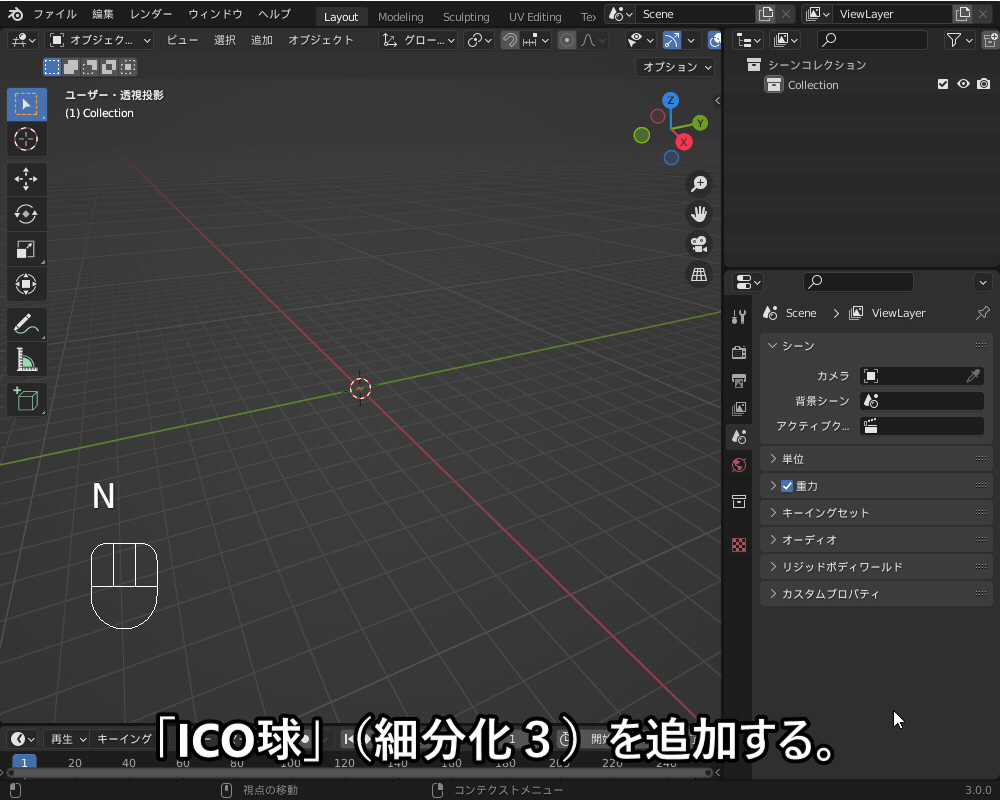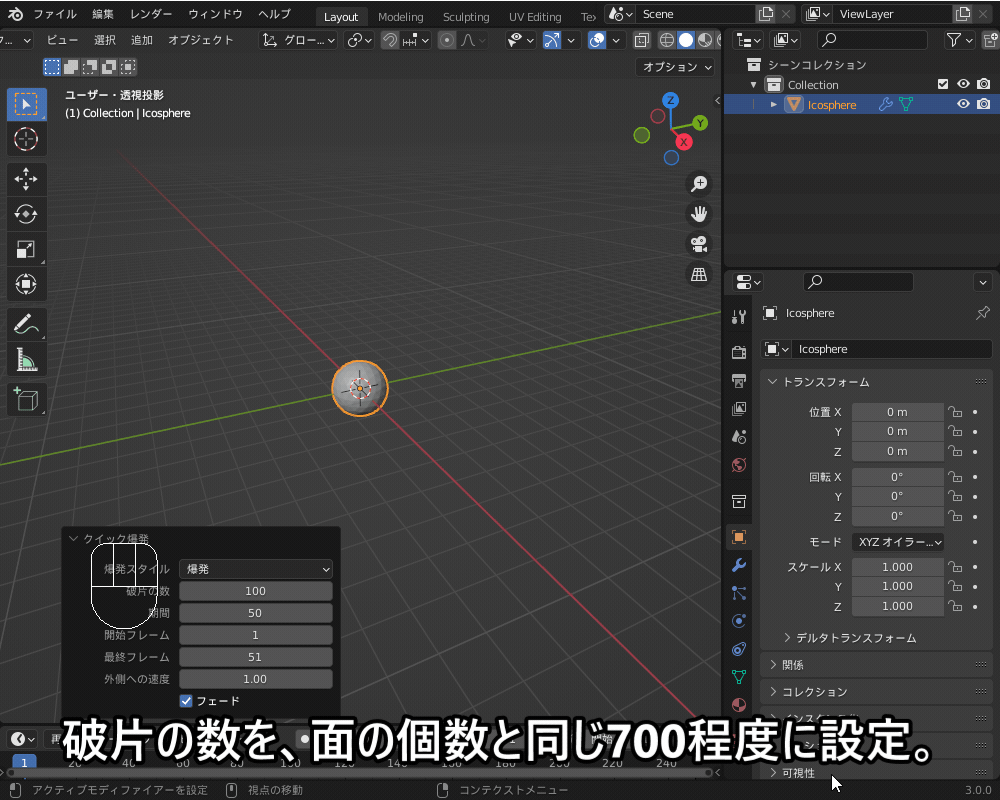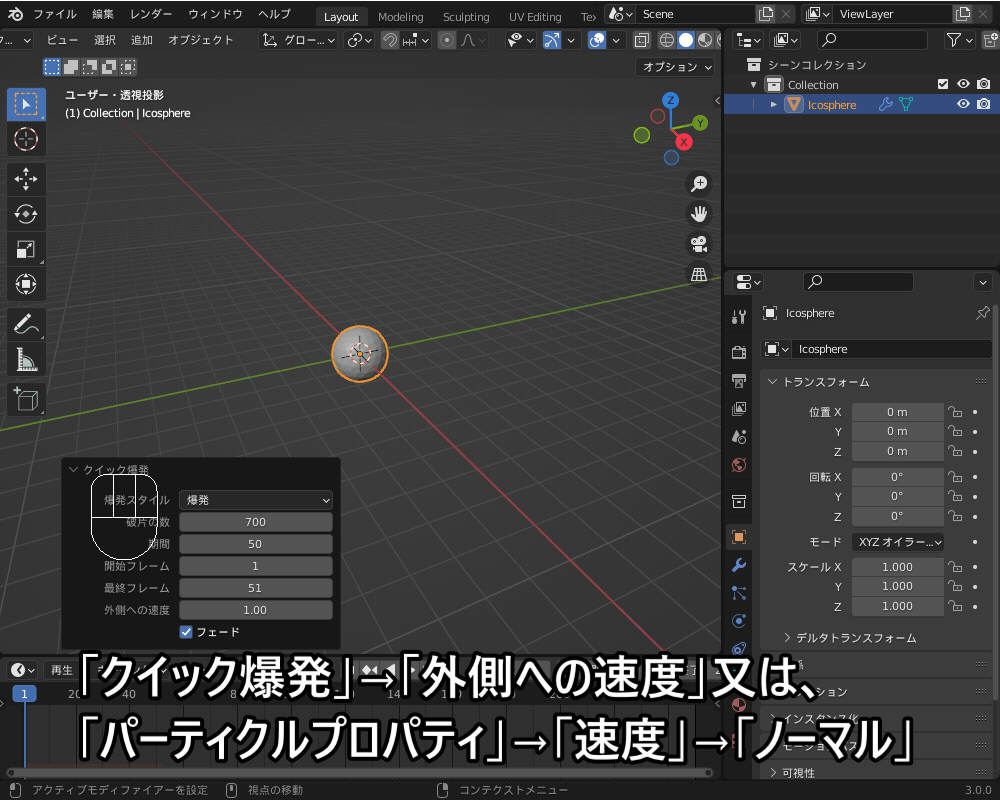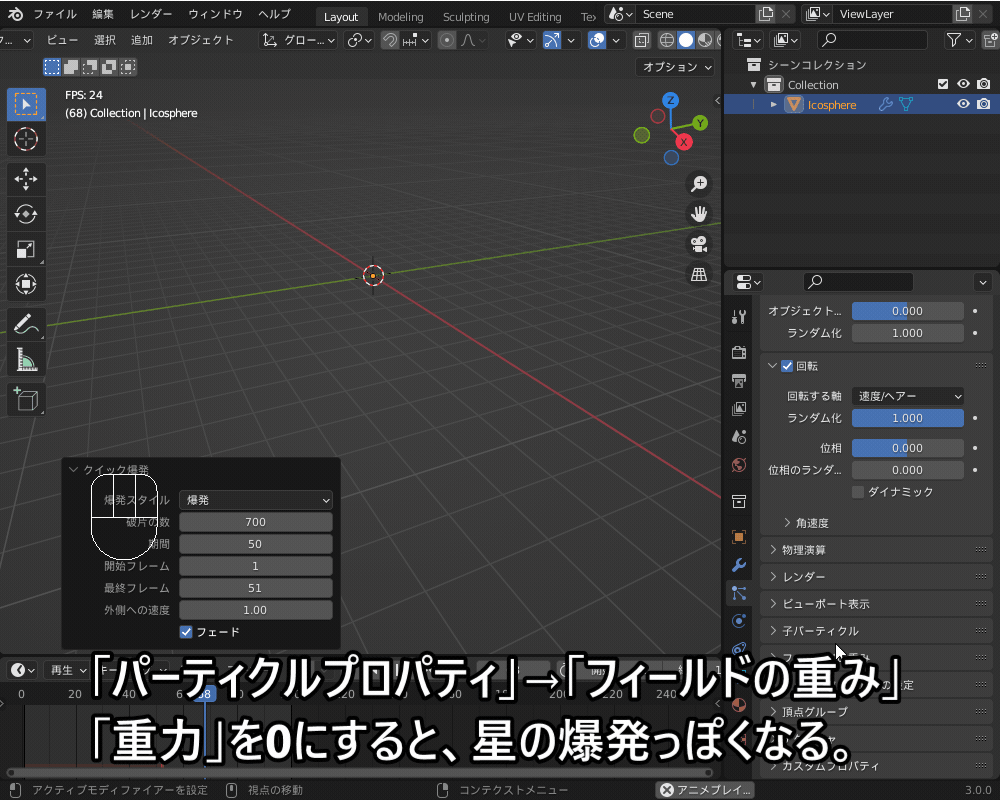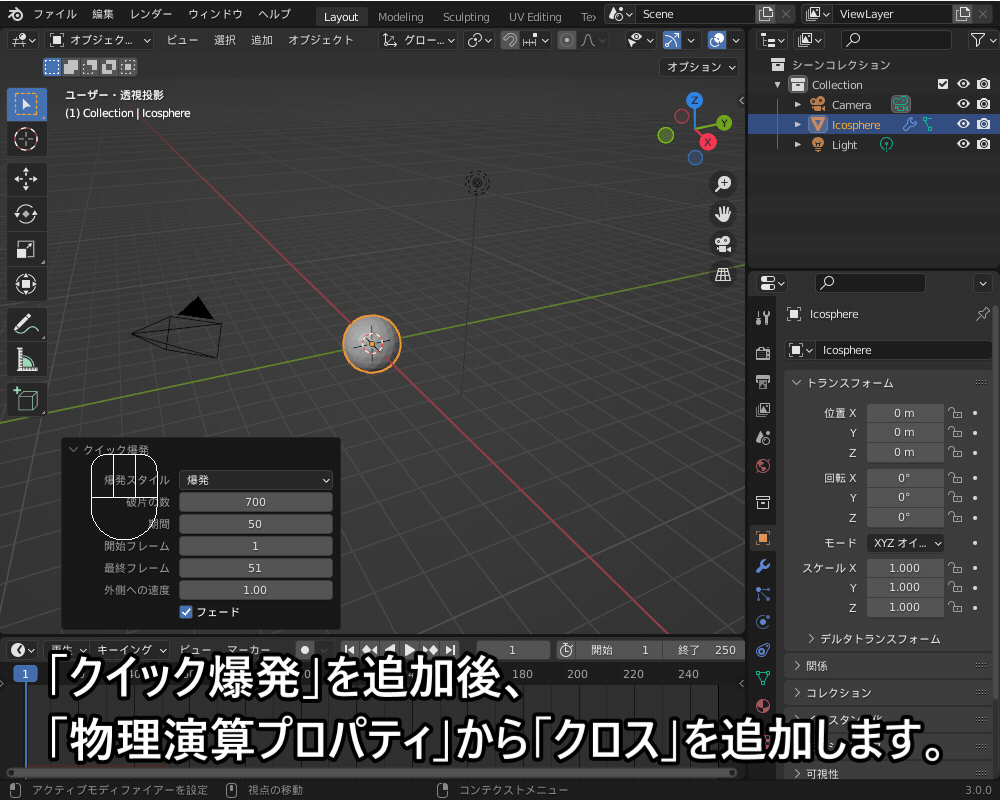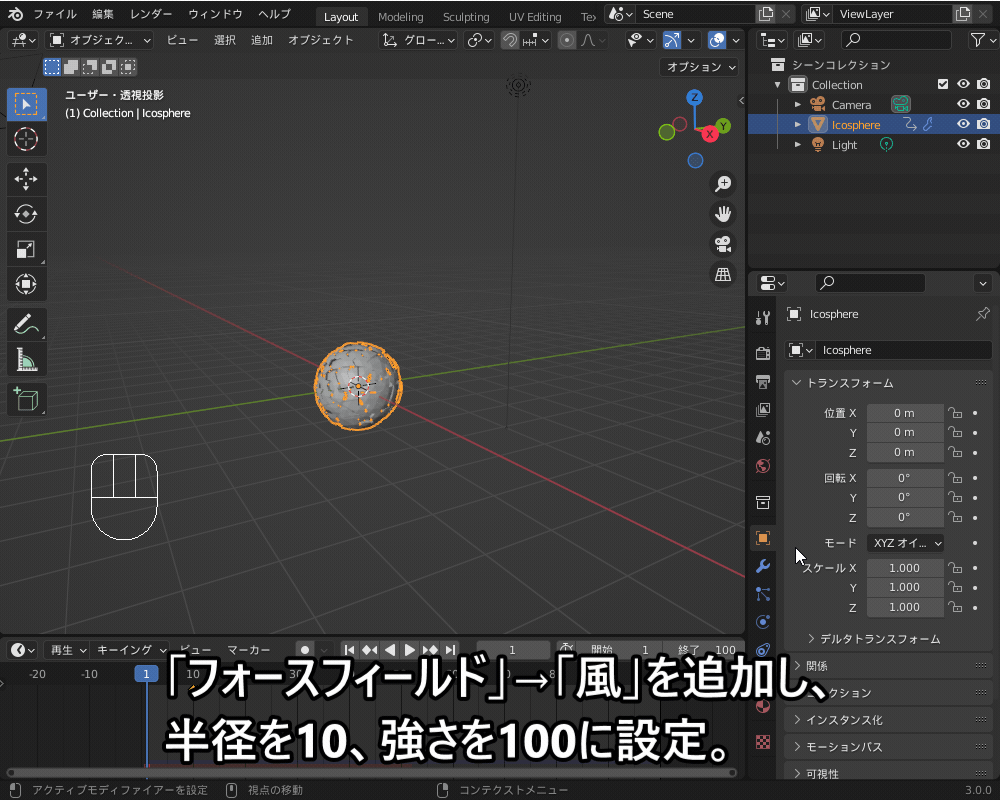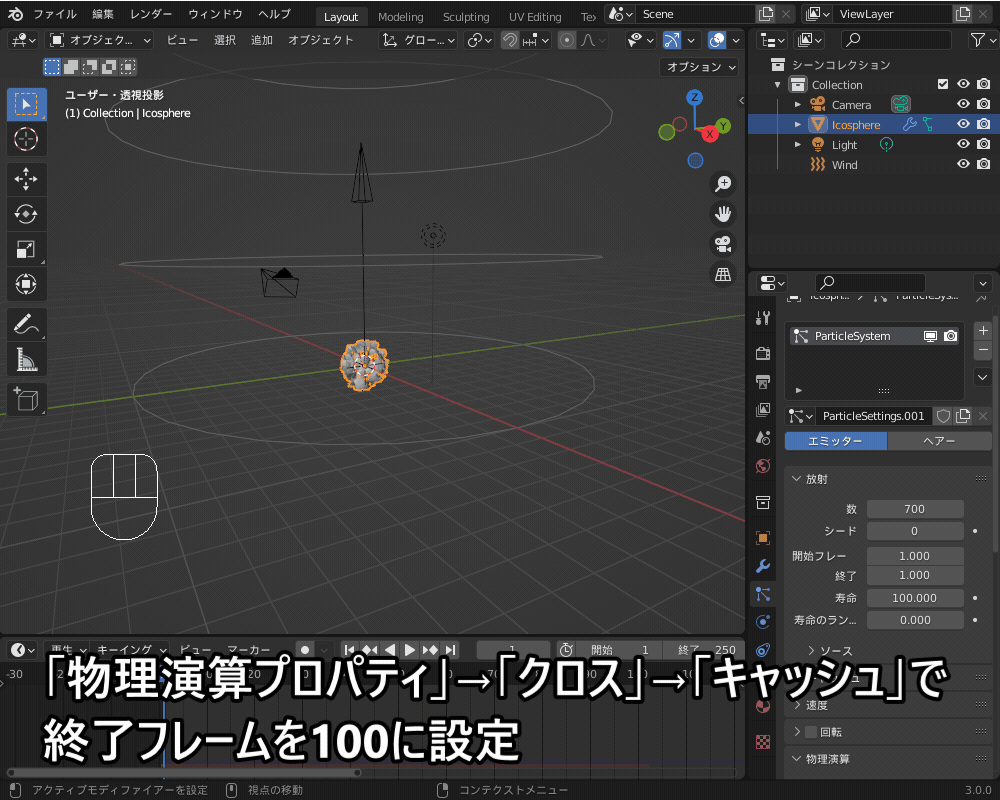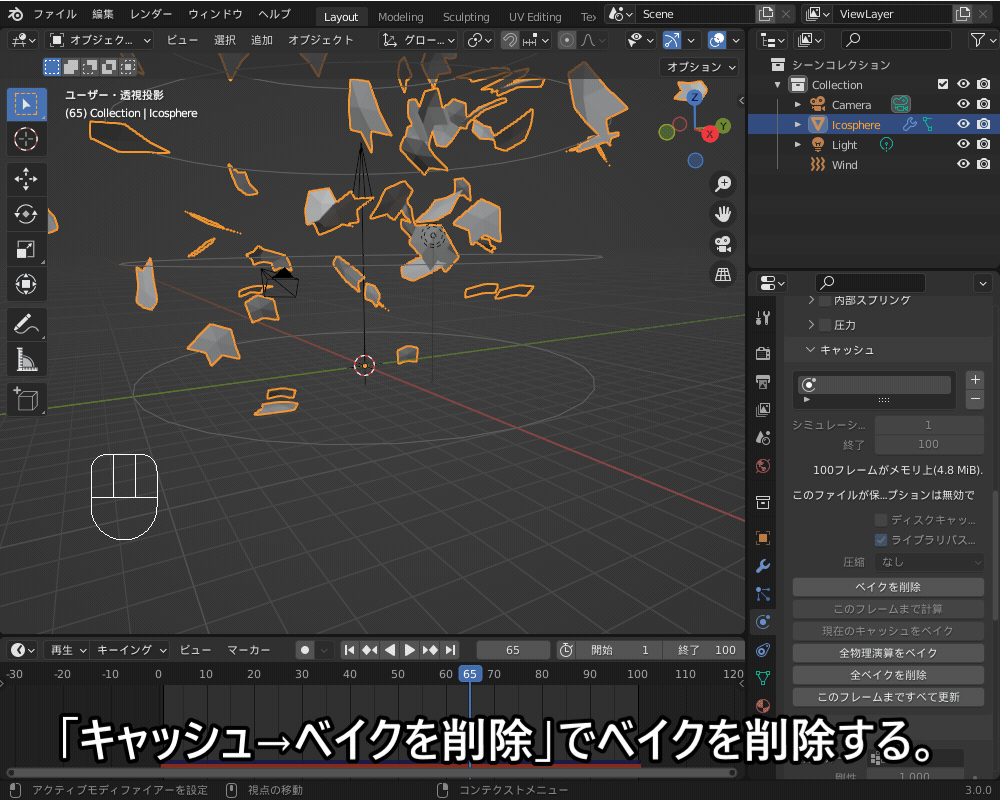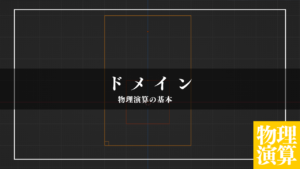CGBoxの一部の記事にはアフィリエイト広告が含まれております。
【Blender3.0】いろんな爆発エフェクトを作ってみよう!

はじめに
こんにちは!
今回は、Blenderでさまざまな「爆発」エフェクトを作る方法について紹介したいと思います。
リアルやファンタジーなど、さまざまなシーンを表現するのに使えるので、ぜひ参考にしてください!
Blenderで作れる爆発エフェクトの種類
爆発エフェクトと言ってもいろんな種類があります。
今回は、以下5通りの爆発エフェクトの例と、その作り方を紹介します。
- セルルックな爆発
- Cell fractureを使う
- 爆発モディファイア&パーティクル(クイック爆発)を使う
- クイック爆発+クロスシミュレーションを使う
- 流体シミュレーション(煙)を使う
アニメーションレンダリング方法
これから爆発エフェクトの例を紹介していきますが、まずはBlenderでのアニメーションの作り方とレンダリング方法をおさらいしておきましょう。
キーフレームを使った基本的なアニメーションの作成方法については、こちらの記事で紹介しているので参考にしてください。
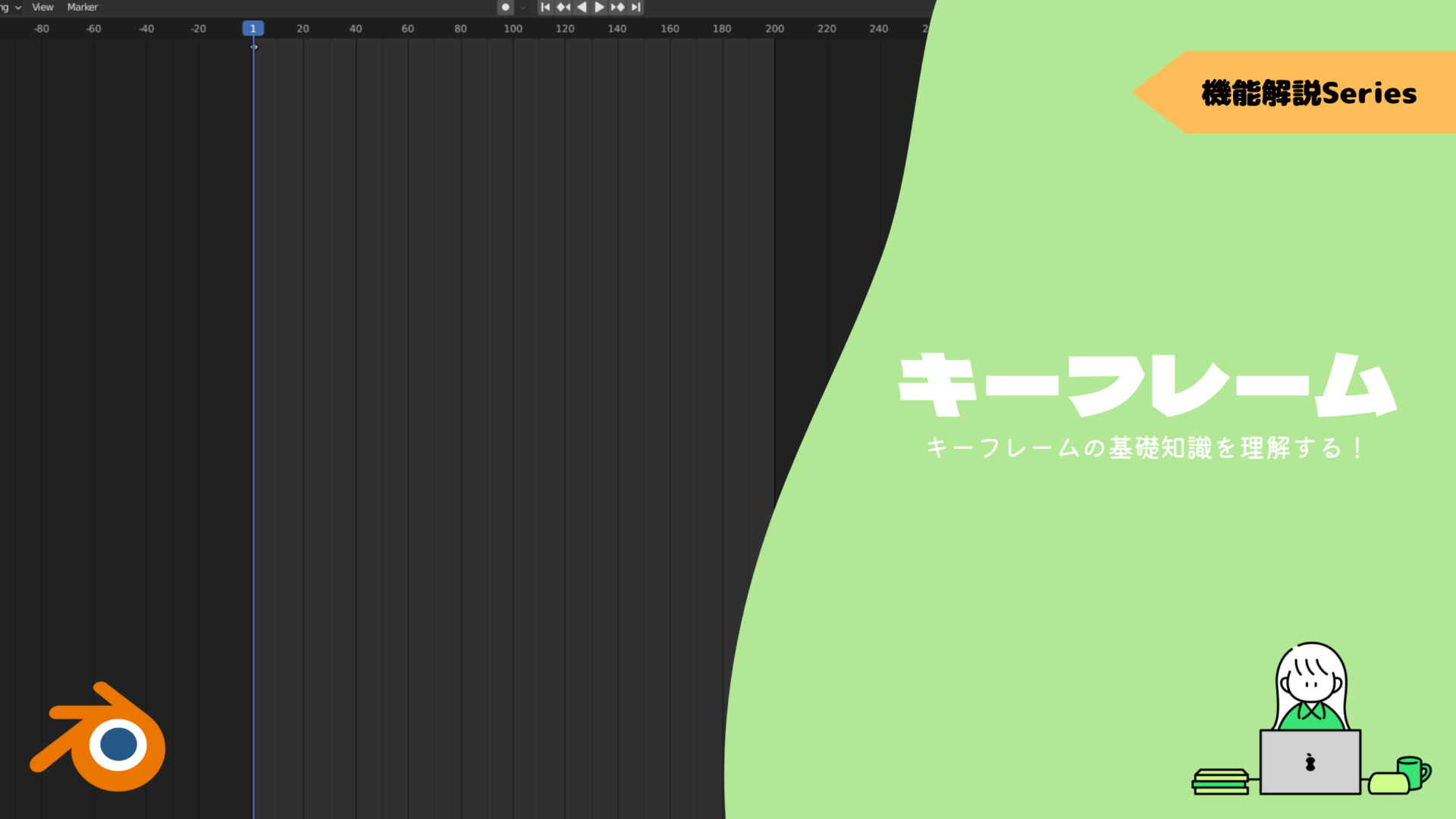
アニメーションのレンダリング方法については、こちらの記事を参照ください。

セルルックな爆発
まず、「セルルック」の表現を使った爆発エフェクトを紹介します。
「ディスプレイスモディファイア」で爆炎や煙を表現し、「セルルック」マテリアルを設定することで、こちらのようにアニメのような爆発エフェクトを表現できます。
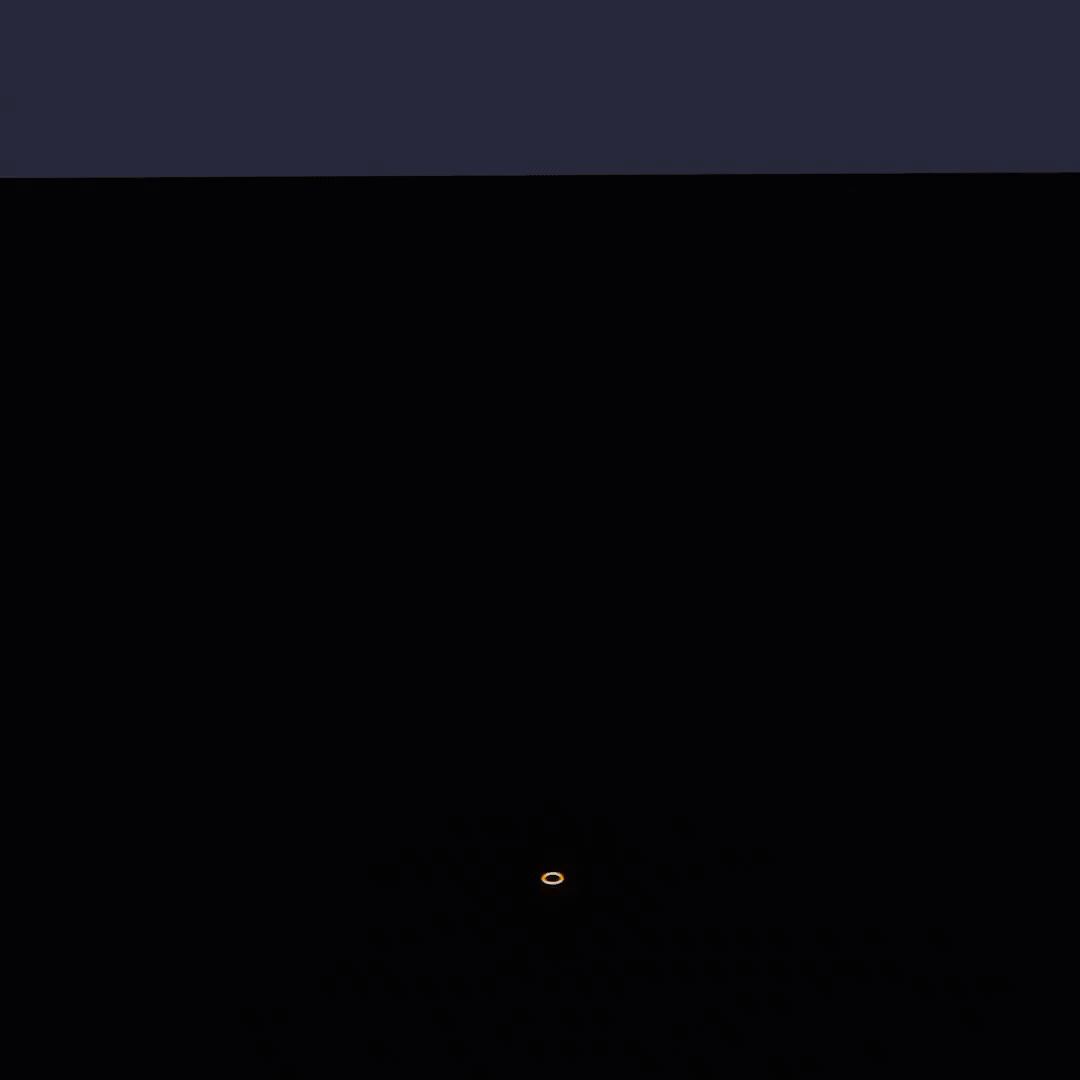
具体的な作成方法はこちらのチュートリアル動画を参照ください。
ディスプレイスモディファイアを使った煙・雲の作り方については、こちらの記事で紹介していますので参考にしてみてください。

また、「セルルック」な表現の作り方については、こちらの記事で詳しく紹介していますのでご参照ください。
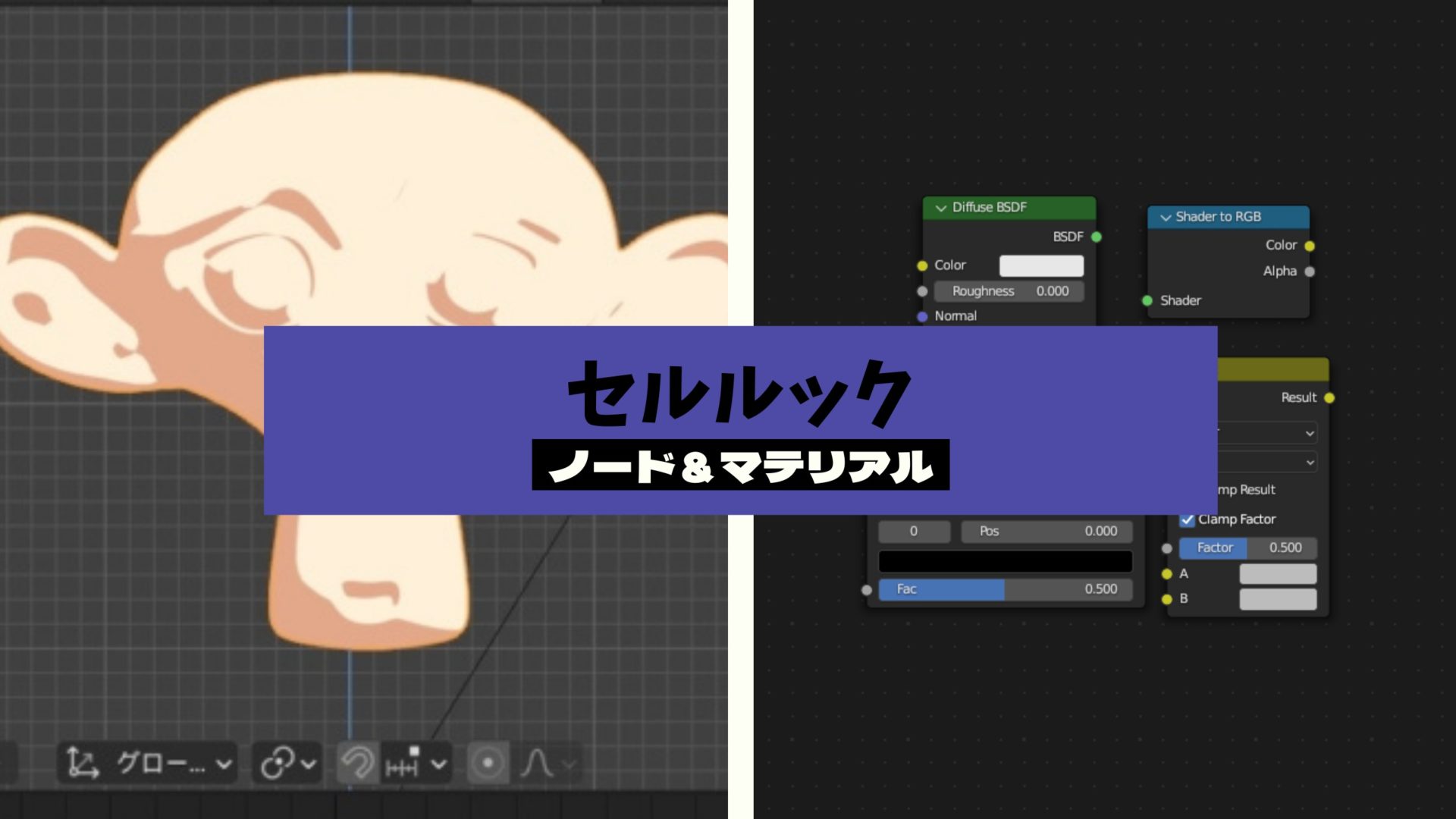
セルルックのレンダリングには、Eeveeを使用します。
「Cycles」を使うと紹介した例のような結果にならない可能性があるので、ご注意ください。
Cell fractureを使う
Blenderの標準搭載アドオンの「Cell Fracture」と、「フォースフィールド」を組み合わせることによって、こちらのように星を爆発させるアニメーションが作れます。
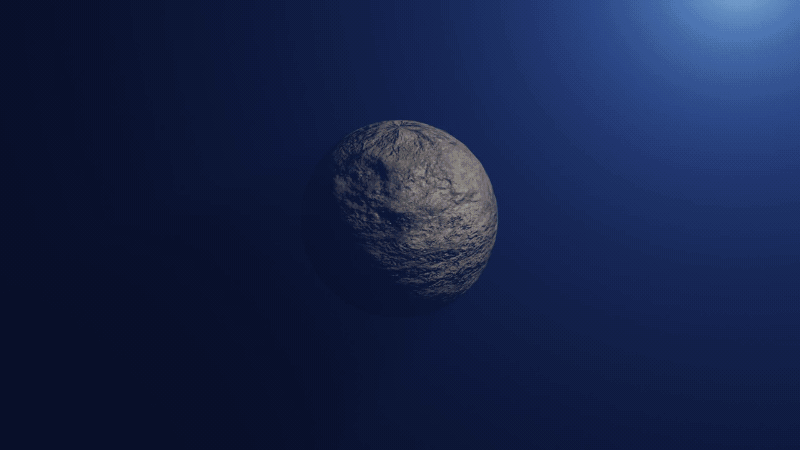
作り方については、こちらの記事で紹介していますので参照ください。

爆発モディファイア&パーティクル(クイック爆発)を使う
Blenderには「クイックエフェクト」といって、簡単に煙・液体などのエフェクトを追加できる機能があります。
その一つ「クイック爆発」で「爆発モディファイア」と「パーティクル」を設定することによって、こちらのように星が爆発するようなエフェクトを作ることができます。
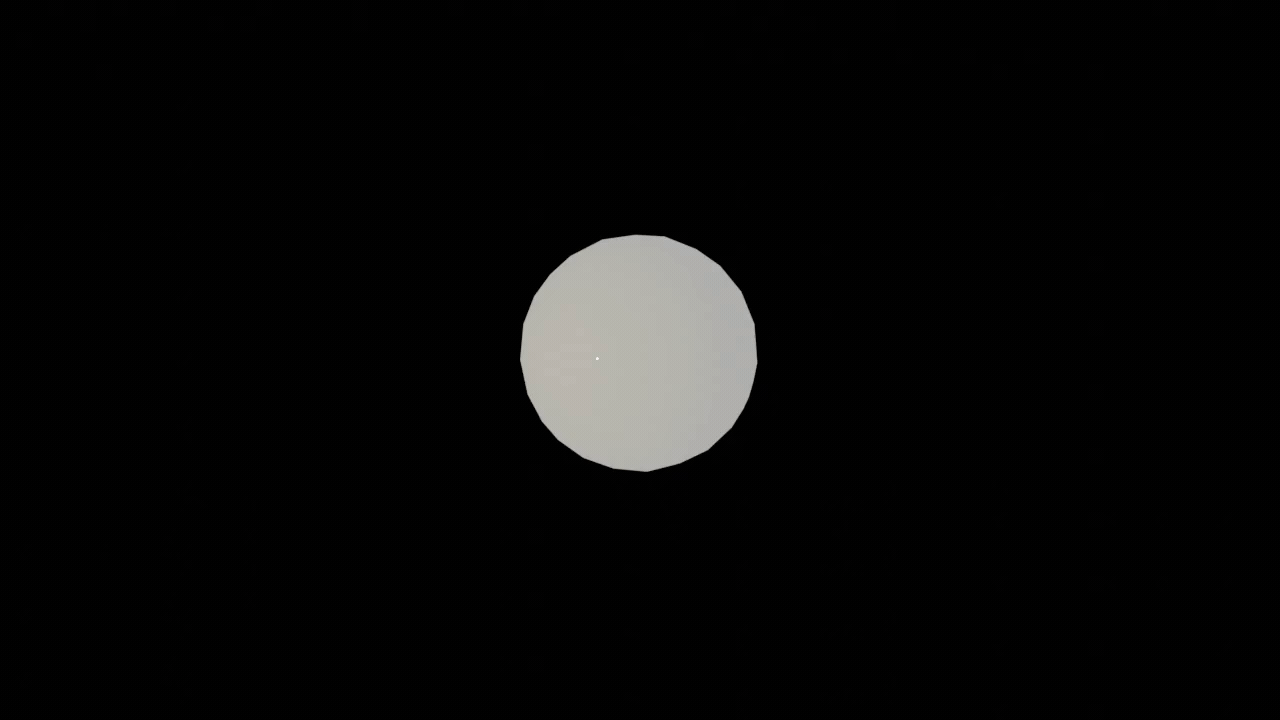
作成手順はコチラです↓。
- ICO球を追加し、「オブジェクト」→「クイックエフェクト」→「クイック爆発」を追加します。

- 左下メニューで「破片の個数」を700程度に設定します。
(パーティクルプロパティの「放射の数」でも同様の変更ができます。)
タイムラインを再生すると、こちらのように破片がばらけて落ちます。
- このままだとちょっと迫力がないので、「クイック爆発→外側への速度」の値を大きくするか、パーティクルプロパティの「速度」を大きくします。

- 「パーティクルプロパティ」→「フィールドの重み」→「重力」を0にすることで、星の爆発のように無重力下での爆発を表現できます。

「パーティクル」の使い方について、詳しくはこちらの記事で紹介していますのであわせて参照ください。
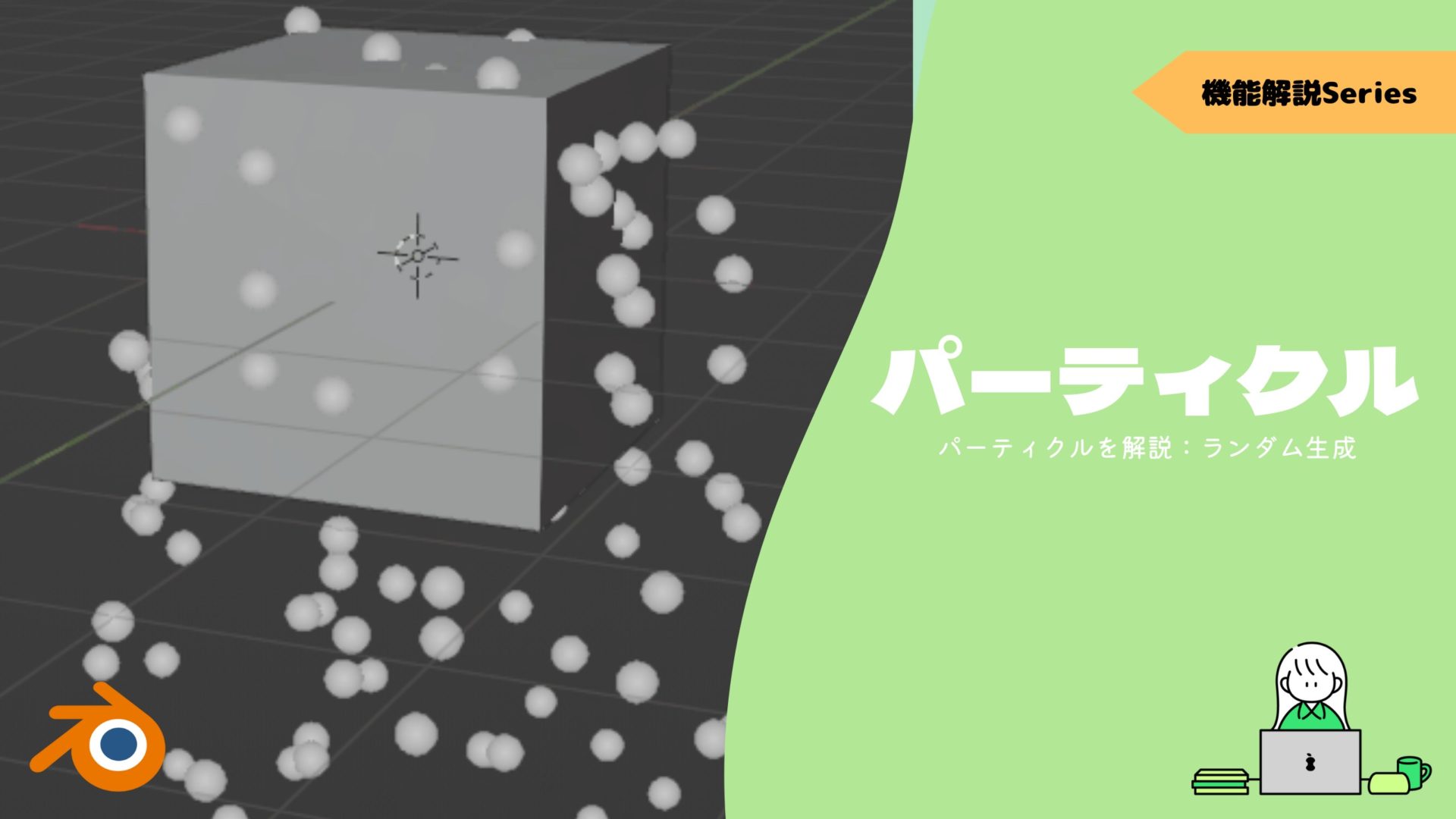
クイック爆発+クロスシミュレーションを使う
↑で紹介した「クイック爆発」に「クロスシミュレーション」を組み合わせることで、こちらのように爆発した破片が舞い落ちるアニメーションを作ることができます。
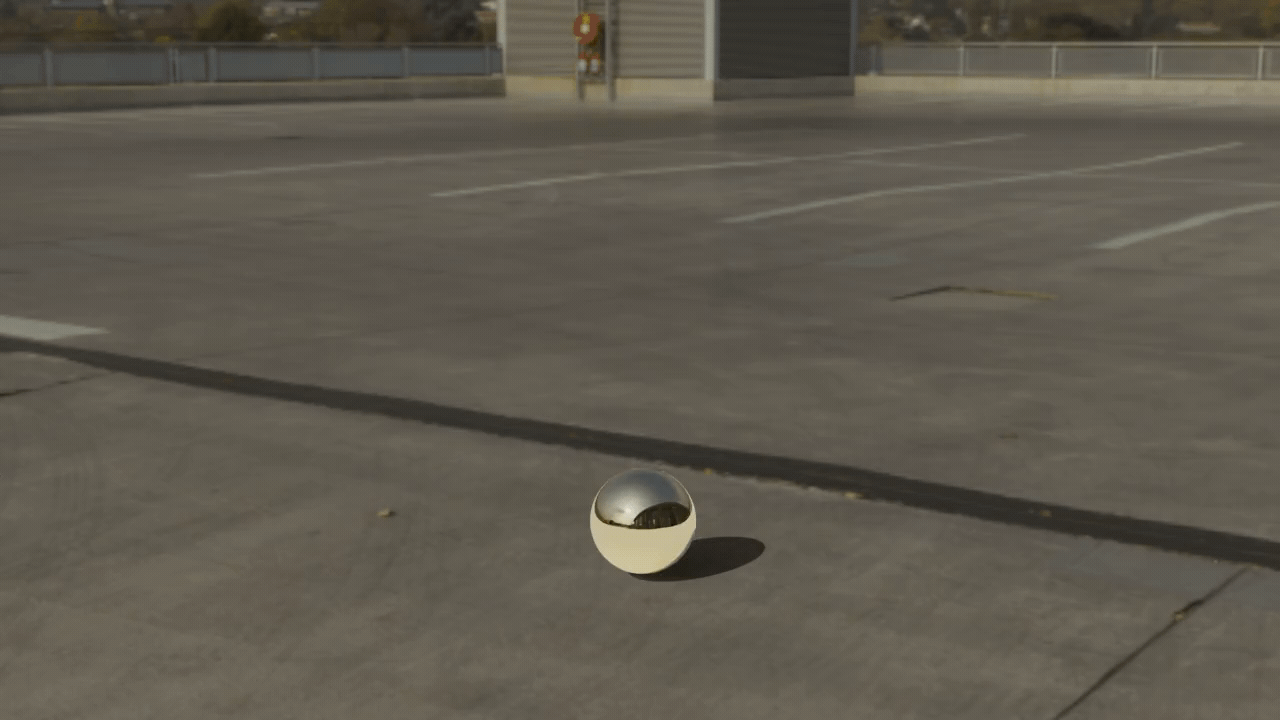
作り方を簡単に紹介します。
- 「クイック爆発」を追加し、「破片の個数」を設定します。
- 「物理演算プロパティ→クロス」を追加し、「シェイプ」→「収縮係数」を「-5」に設定します。
(収縮係数をマイナスに設定すると、破片がバラバラになるように作用します。)
- 「フォースフィールド」→「風」を追加し、半径を10、強さを100に設定します。

- ICO球を選択し、「パーティクルプロパティ」→「寿命」を100に設定します。

- 「物理演算プロパティ」→「クロス」→「キャッシュ」で終了フレームを100に設定し、「ベイク」を選択します。
すると、破片は上空へ飛んでいってしまいます。
- 破片が舞い落ちるようにするために、「フィールドの重み」にキーフレームを打ちます。
いったん「ベイクを削除」したあと、20フレーム目で「フィールドの重み→風」の値(1.000)の上で「I」キーを押してキーフレームを挿入します。
その後、21フレーム目で「フィールドの重み→風」の値を「0」に変更し、再度「I」キーを押してキーフレームを挿入します。
再度ベイクしタイムラインを再生すると、こちらのように破片が舞い落ちます。
「クロスシミュレーション」について、くわしくはこちらの記事で紹介していますので参考にしてください。

流体シミュレーション(煙)を使う
流体シミュレーションを使うことで、こちらのようにリアルな炎の「爆発」を表現することができます。

炎を作るための流体シミュレーションの方法は、以下の記事で紹介していますので、まずはこちらをお読みください。


「爆発」しているように見せるためには、こちらのように「フロー」(炎の発生源のオブジェクト)を選択し、「燃料」の値を「10」程度に大きくします。
すると、爆発的な燃焼を表現できます。
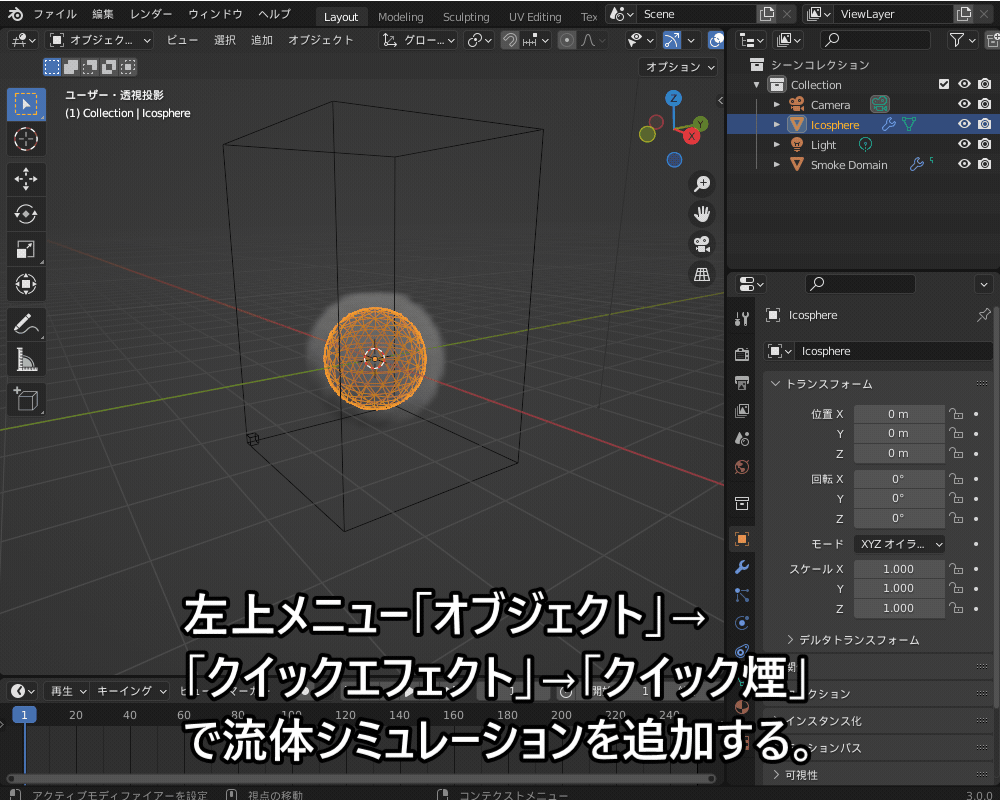
煙を使った流体シミュレーションの方法については、こちらの記事でも詳しく紹介していますので参考にしてみてください。

アドオンを使って爆発を作る
最後に「爆発」を簡単に制作できるアドオンをいくつか紹介していきます。
Vdblab – 豊富なパラメーターで爆発作成!
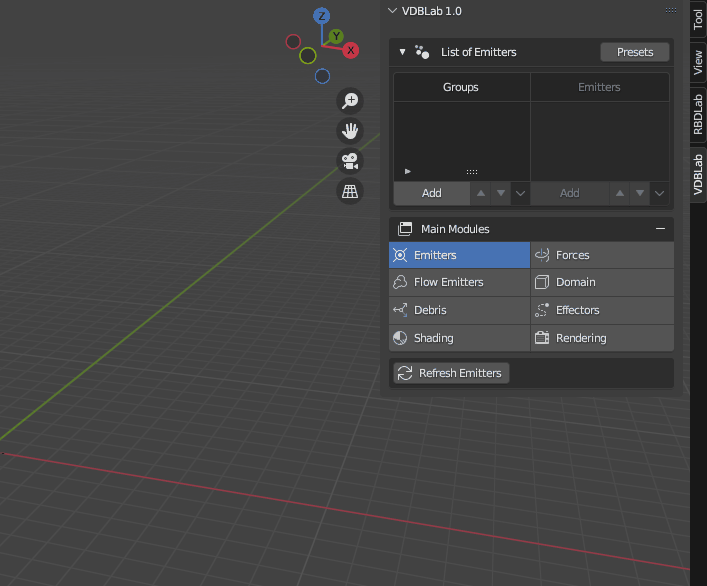
さまざまな種類の爆発を作成できるアドオンです。
形状や炎、煙以外にもパラメーターによって調整を行うことができます。
またプリセットを簡単に保存でき、またそのプリセットを作品としてコミュニティで共有することができます。
詳しくは以下の記事を参考にしてみてください。

Khaos – 爆発/破壊アニメーションを簡単作成!
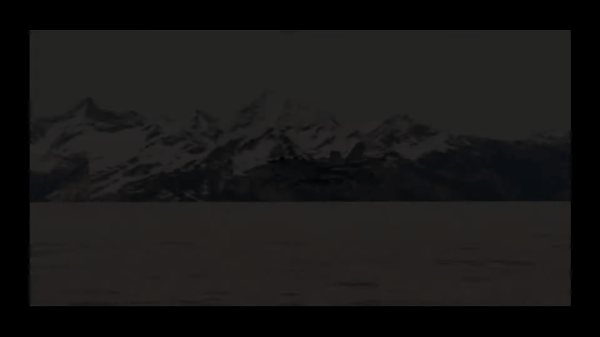
爆発と破壊のアニメーションを簡単に作成できるアドオンです。
爆発は炎と煙はもちろんのこと、土やガラス、コンクリート、岩、木の枝、鉄筋などのパーティクルを追加することでよりリアルな画になります。
詳しくは以下の記事を参考にしてみてください。
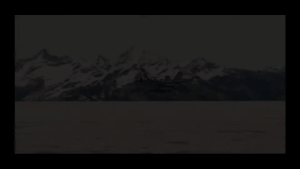
まとめ
Blenderで作れる爆発エフェクトをいくつか紹介しましたが、いかがでしょうか?
今回紹介した例はほんの一例で、実際にはもっと多くの表現があります(Youtube等で「Blender explosion(爆発)」などと検索すると、いろんな爆発のチュートリアル動画が見れます)。
また、今回紹介したクイック爆発や流体シミュレーションなどを組み合わせることで、よりリアルな爆発を表現できると思います。
こちらの記事を参考に、ぜひリアルで迫力のあるエフェクト作りを楽しみましょう!
最後に、今回のまとめです。
- アニメーションレンダリング方法の紹介
- Blenderで作れる爆発エフェクトの種類
- セルルックな爆発: ディスプレイスモディファイアとセルルックマテリアル
- Cell fractureを使う: フォースフィールドと組み合わせて破壊を表現。
- 爆発モディファイア&パーティクル(クイック爆発)を使う:クイックエフェクトですぐに作れる。
- クイック爆発+クロスシミュレーションを使う:破片が舞い落ちるアニメーション
- 流体シミュレーション(煙)を使う:リアルな炎・煙を表現できる。